Как удалить карту из Google Pay
Как удалить карту из Play Market на телефоне: пошаговая инструкция
Всем привет! Сегодня мы разбираем вопрос – как из «Гугл Плей Маркет» удалить карту оплаты. На самом деле все делается очень просто, но в некоторых случаях могут возникнуть проблемы – когда карточка отказывается удаляться и нужно ввести данные другого пластика. Именно поэтому я решил написать более подробную статью, по сравнению с той что есть на официальном сайте. Если у вас будут какие-то вопросы или дополнения – пишите в комментариях.
ВНИМАНИЕ! Если карта по каким-то причинам не будет удаляться, то смотрите последнюю главу. Отдельные случаи можно рассмотреть в комментариях.
- Через телефон
- Через компьютер
- Карта не удаляется
Через телефон
- Открываем «Google Play Market». Он может находиться на рабочем столе или в области основных программы – просто смахните пальцем снизу-вверх, или найдите утилиту на главной области.
- Как только попадете внутрь, зайдите в главное меню – для этого найдите в левом верхнем углу три полоски и нажмите на них.
- Далее находим раздел «Способы оплаты».
- В самом верху вы увидите кредитную или дебетовую карточку, которая привязана к вашему аккаунту в Google Play. Там будет отображаться платежная система и 4 последние цифры банковского продукта. Чтобы отвязать или убрать карточку, нужно перейти в раздел «Другие настройки платежей».
- После этого должен открыться браузер, который стоит у вас по умолчанию в системе. Вам нужно ввести логин (или почту) и пароль для авторизации.
- Теперь вы попали в «GPay» аккаунт. Здесь отображаются все карты, которые привязаны к личному кабинету. Чтобы открепить привязанную карту от Google Pay телефона, нужно выбрать банковский продукт и ниже нажать на кнопку «Удалить».
ВНИМАНИЕ! Если вы не видите ни одной карты, то скорее всего у вас открыт браузер Opera – почему-то в данном случае может появиться такая проблема. Просто откройте другой браузер и попробуйте те же действия. Можно скопировать ссылку или просто перейти на официальный сайт Google Pay.
- Ещё раз проверьте, что вы удаляете именно нужный банковский продукт – смотрите на 4 последние цифры. Подтверждаем действие, нажав повторно на кнопку «Удалить».
- Карта исчезла, и вам опять предлагают её добавить.
Через компьютер
Заходим на официальный сайт «G Pay» – pay.google.com. После этого вам нужно будет авторизоваться в Google аккаунте, который у вас привязан к смартфону – вводим наименование электронного ящика «Gmail.com» и ключ от него. Нажимаем «Далее».
Заходим в раздел «Способы оплаты». Далее все делается аналогично – вы выбираете ваш пластик и нажимаете два раза на «Удалить». После этого карточка полностью пропадает. Повторюсь: не используйте браузер Опера, так как в данном случае ни одной карты вы не увидите.
Карта не удаляется
Обычно это происходит, когда на «Андроид» в Play Market есть какие-то подписки. Заходим в приложение, далее нажимаем на три полоски, чтобы открыть основное меню. Переходим в раздел «Подписки». В самом конце убираем и удаляем все возможные подписки, которые привязаны к данному способу оплаты. После этого проделываем все те шаги, о которых я написал выше.
wifigid.ru
Как изменить или отвязать карту от Google Play
Твой android ➜ Google Play ➜ Как удалить карту из Google Play
В онлайн-магазине для Android устройств очень много приложений как для развлечений так и для работы: игры, утилиты, фильмы, книги, музыка и так далее. Большенство приложений бесплатны, но есть приложения типа Play Музыка или Play Фильмы, а если вы заядлый игрок то наверняка покупаете игры, фильмы или подключаете подписку на сервисы музыки. В одной из наших статьей вы можете узнать варианты как купить приложение в Google Play в данной же статье мы рассмотрим как отвязать карту от Google Play или изменить банковские реквизиты.
Мотивы для удаления карты из «Гугл Плей» могут быть разные, например срок работы банковской карты вышел и нужно их изменить, а возможно вы хотите удалить карту с Плей Маркета в целях безопастности.
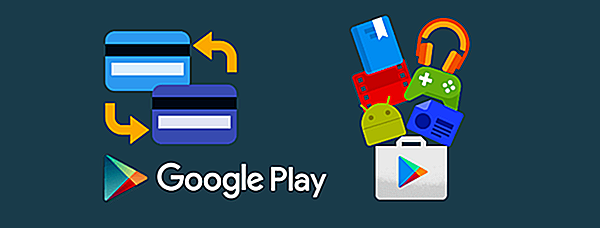 Как удалить карту из гугл плей
Как удалить карту из гугл плей
Как отвязать карту от Google Play
отвязать или изменить дебетовую или кредитную банковскую карту можно двумя способами:
- На смартфоне или планшете в приложении Google Play.
- Через сайт payments.google.com на компьютере.
Как удалить карту с Плей Маркета на Андроид
Выполните следующие не сложные шаги по инструкции.
- Войдите в приложение «Google Play» на Андроид смартфоне или планшете.
- Затем войдите в меню.
- Далее в меню войдите в раздел «Аккаунт» в котором нужно зайти в подраздел «Способы оплаты».
| Меню в Google Play | Раздел Аккаунт |
|---|---|
 |
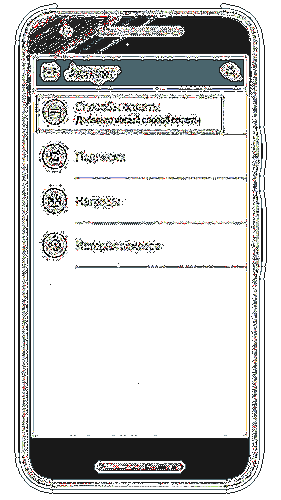 |
- В подразделе «Способы оплаты», можно изменить банковские реквизиты, если есть необходимость. Если вы хотите полностью удалить банковскую карту из Google Play, нажмите «Дополнительно».
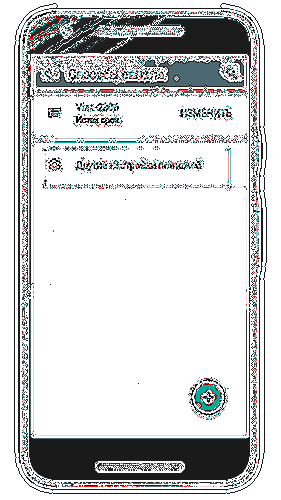
- Далее у Вас откроется Web-сайт — Google Payments, где нужно будет ввести пароль от вашего Google-аккаунта и удалить нужную банковскую карту.
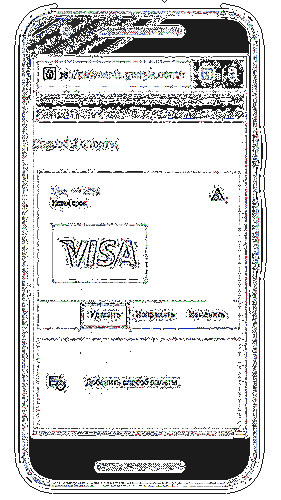
Вот краткое видео по удалению платежной карты на Android
Как удалить карту оплаты из Google Play на компьютере
Выполнить отвязку платежной карты из Плей Маркета на компьютере или ноутбуке можно очень быстро. Итак для данного варианта вам понадобиться ПК.
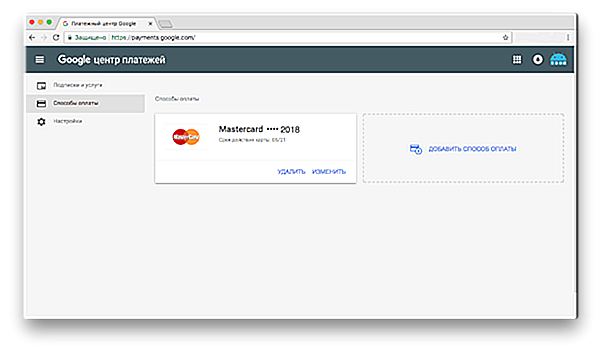 Как удалить карту из Google Play Market на ПК
Как удалить карту из Google Play Market на ПК
- Откройте любой браузер, на своем компьютере, например Chrome.
- Перейдите на сайт payments.google.com и войти в свой Google аккаунт.
- Выбрать раздел меню «Способы оплаты».
- Затем выберете нужное действие «Изменить» или «Удалить».
Вот такими не сложными манипуляциями вы сможете легко менять и отвязывать необходимые кредитные или дебетовые карты.
Друзья, напишите в комментариях отвязывали ли вы уже платежные карты, и если отвязывали по какой причине?
tvoy-android.com
Как правильно отвязать банковскую карту от Google Play?
Google Play – один из крупнейших сервисов бесплатных и платных приложений. Для покупки последних сам гугл часто просит привязать вас свою банковскую карту. О том, как быстро и правильно отвязать свою карту от аккаунта «Гугль Плей» мы и покажем в этой статье.
Причины удаления карты от Google могут быть разные – от банальной необходимости смены карты по истечению срока действия, до опасений за безопасность своих платежных реквизитов. Информации этой статьи хватит на оба случая, в некоторых местах мы дадим нужные дополнения.
- Отвязываем на сайте
- Отвязываем в Play Market
- Другие способы оплаты
Отвязываем на сайте
Платежные данные вашей карты хранятся на сервисе Google Payments. Для того, чтобы отвязать от него вашу карту нужно:
- Перейти на сайт Google Payments payments.google.com
- Ввести пароль от аккаунта, на котором нужно удалить карту
- Выбрать «Способы оплаты»
- Найти карту и удалить ее. На этом же этапе можно выбрать пункт «Изменить», для обновления информации на корректную, например, по сроку истечения.
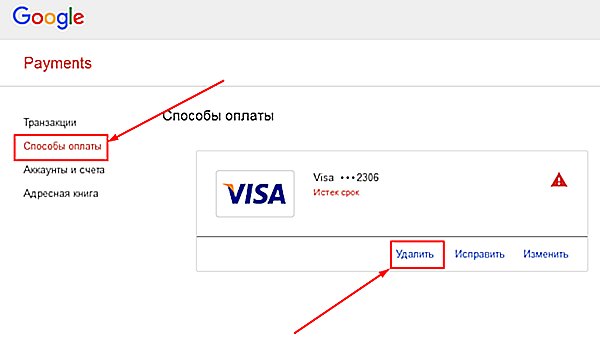 Удаление карты из Google Payments
Удаление карты из Google Payments
Как видите, ничего сложного. Если не хочется пользоваться сайтом, можно удалить через сам Play Market.
Отвязываем в Play Market
- Открываем Play Market на смартфоне с нужным аккаунтом
- Переходим в меню и выбираем «Аккаунт»

- Переходим в «Способы оплаты».
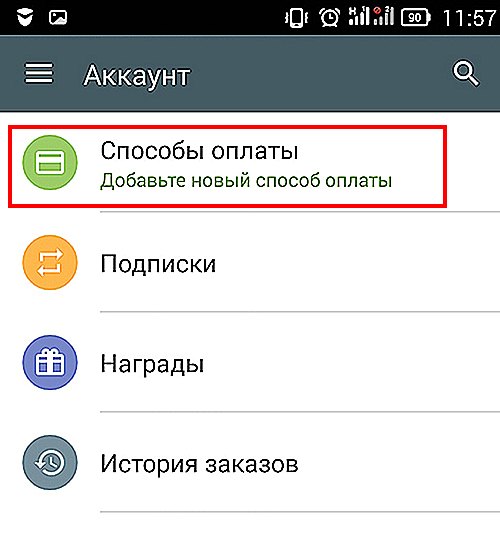
- Уже на этом этапе можно попробовать изменить платежные данные своей карты. Для ее полного удаления переходим в «Другие настройки платежей»
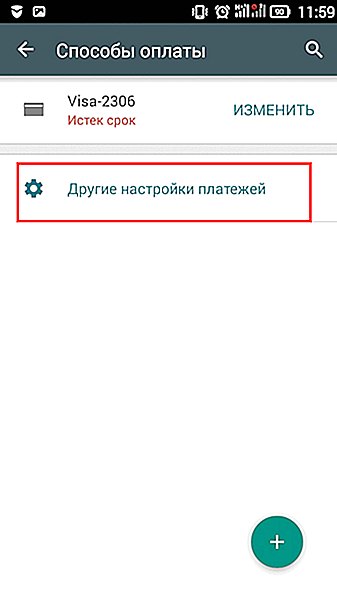
- Вас перебросит в вышеупомянутый Google Payments, где вам нужно будет ввести свой пароль и удалить нужную карту
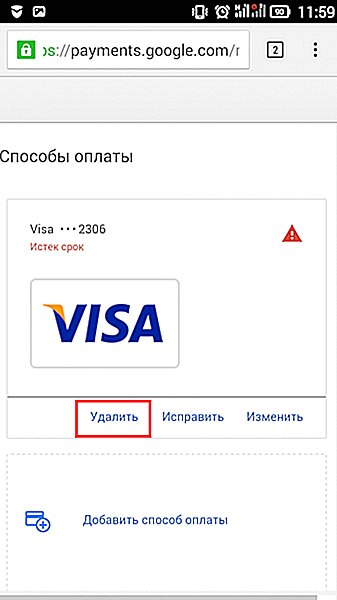
Другие способы оплаты
Помните, что для совершения оплаты можно привязать не только банковскую карту. Здесь также можно спокойно использовать PayPal. Преимущество данного метода – PayPal является всего лишь посредником, к которому уже спокойно можно прикрепить свою карту. При необходимости карту от аккаунта PayPal можно позже отвязать, а в Google Play способ оплаты сохранится. Единый способ оплаты и контроля за картами может и в дальнейшем в других местах сыграть хорошую службу.
Берегите свои платежные данные и храните их в безопасности. Доверяйте только проверенным сервисам, а при необходимости не бойтесь удалять свои платежные реквизиты. Google Play – это как раз один из тех сервисов, который позволяет это делать довольно легко.
cartoved.ru
Удаление способа оплаты в Google Play Маркете
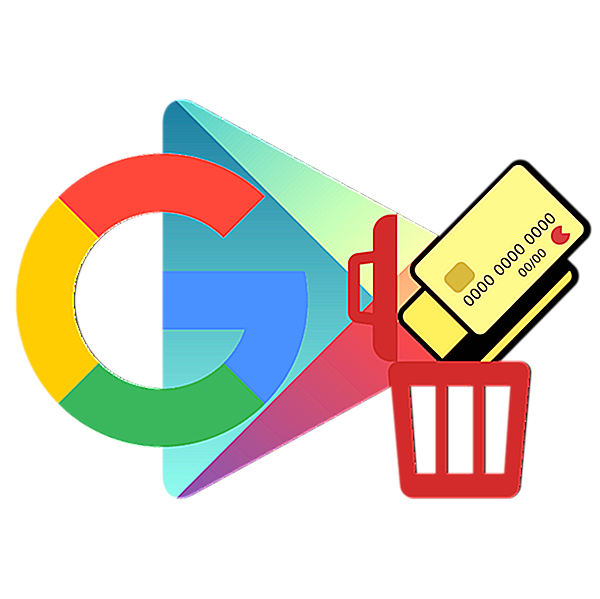
Google Play Маркет – единственный официальный магазин приложений для мобильных устройств, работающих под управлением ОС Android. Помимо собственно приложений, в нем представлены игры, фильмы, книги, пресса и музыка. Часть контента доступна к скачиванию совершенно бесплатно, но есть и то, за что требуется заплатить, а для этого к учетной записи Google должно быть привязано средство оплаты – банковская карта, мобильный счет или PayPal. Но иногда можно столкнуться и с противоположной задачей – необходимостью удаления указанного способа оплаты. О том, как это сделать, и будет рассказано в нашей сегодняшней статье.
Удаляем способ оплаты в Плей Маркете
Нет ничего сложного в том, чтобы отвязать одну (или сразу несколько, при условии наличия таковых) банковскую карту или счет от аккаунта Гугл, проблемы могут возникнуть разве что с поиском данной опции. Но, так как фирменный магазин приложений одинаков на всех смартфонах и планшетах (не считая морально устаревших), представленную ниже инструкцию можно считать универсальной.
Вариант 1: Google Play Маркет на Android
Конечно же, в первую очередь Плей Маркет используется на Андроид-девайсах, поэтому вполне логично, что проще всего удалить способ оплаты можно именно через мобильное приложение. Делается это следующим образом:
-
Запустив Google Play Маркет, откройте его меню. Для этого тапните по трем горизонтальным полосам слева от поисковой строки или сделайте свайп слева направо по экрану.

Перейдите к разделу «Способы оплаты», а затем выберите пункт «Дополнительные настройки платежей».
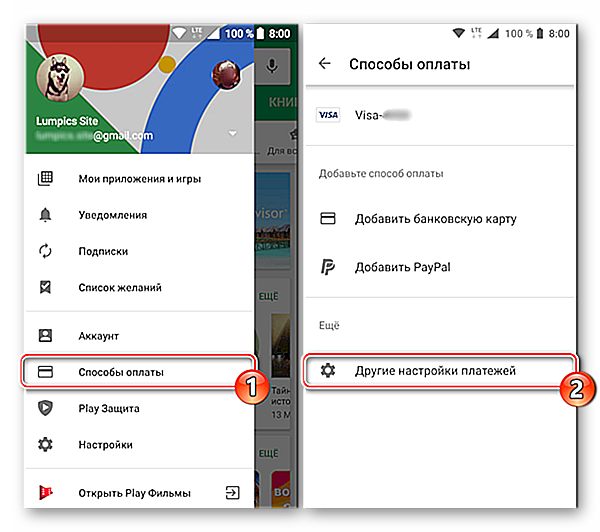
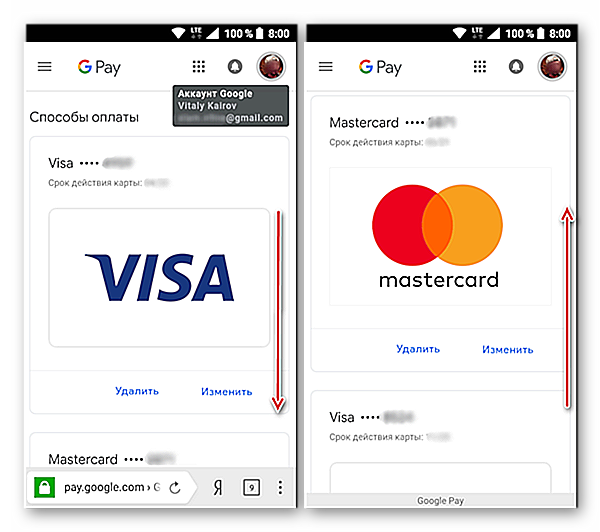
Остановите свой выбор на том способе оплаты, который вам больше не нужен, и тапните по надписи «Удалить». Подтвердите свои намерения во всплывающем окне, нажав там одноименную кнопку.
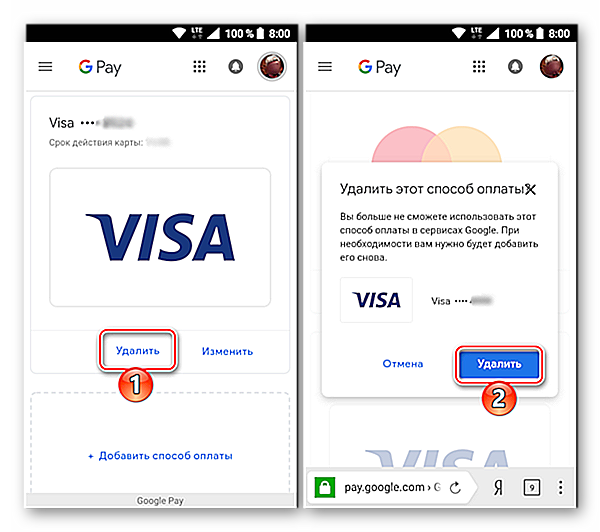
Выбранная вами карта (или счет) будет удалена. 
Читайте также: Как установить Google Play Маркет на Android-девайс
Вот так просто, буквально в несколько касаний к экрану мобильного устройства можно удалить способ оплаты в Гугл Плей Маркете, который вам больше не нужен. Если же по каким-то причинам у вас под руками сейчас нет смартфона или планшета с Андроид, ознакомьтесь со следующей частью нашей статьи – отвязать карту или счет можно и с компьютера.
Вариант 2: «Аккаунт» Google в браузере
Несмотря на то, что в Google Play Маркет можно не только зайти с браузера, но и установить его полную, пусть и сэмулированную, версию на компьютер, для удаления способа оплаты нам с вами потребуется посетить совершенно другой веб-сервис Корпорации добра. Собственно, мы напрямую пойдем туда же, куда попадали с мобильного устройства при выборе пункта «Дополнительные настройки платежей» во втором шаге предыдущего способа.
Примечание: Для выполнения описанных ниже действий в используемом на компьютере веб-обозревателе вы должны быть авторизованы в той же учетной записи Google, которая используется на мобильном устройстве. О том, как это сделать, рассказывается в отдельной статье на нашем сайте.
-
Воспользуйтесь представленной выше ссылкой для перехода на интересующую нас страницу или откройте ее самостоятельно. Во втором случае, находясь в любом из сервисов Google или на главной странице этой поисковой системы, нажмите по кнопке «Приложения Google» и перейдите к разделу «Аккаунт».
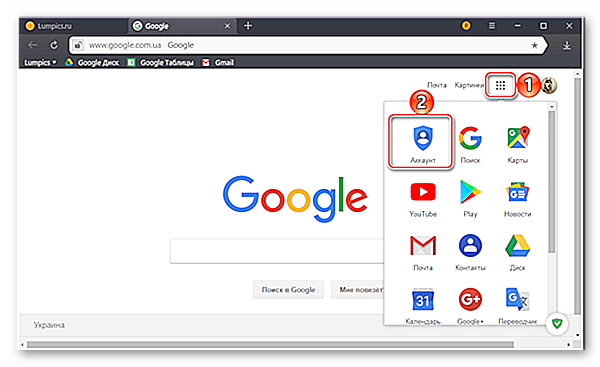
Если потребуется, пролистайте открывшуюся страницу немного вниз.

В блоке «Настройки аккаунта» кликните по пункту «Оплата».
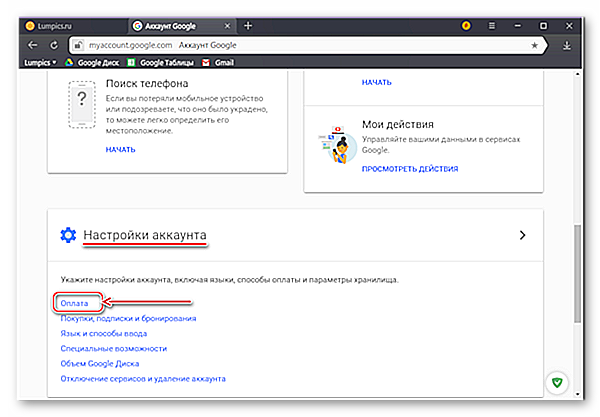
Далее нажмите по отмеченной на изображении ниже области – «Проверьте свои способы оплаты в Google».
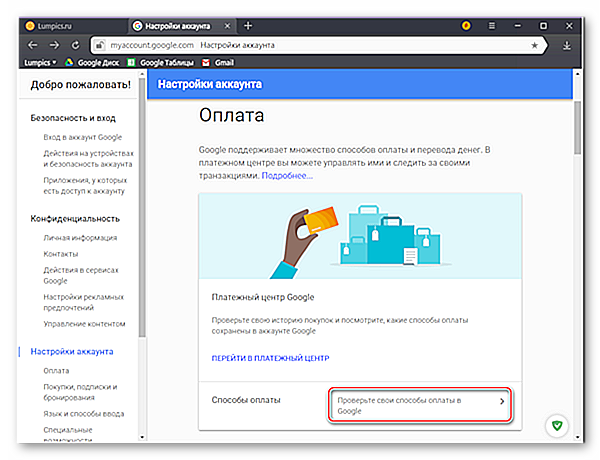
В перечне представленных карт и счетов (если их более одного), найдите тот, который требуется удалить, и кликните по соответствующей кнопке-ссылке.
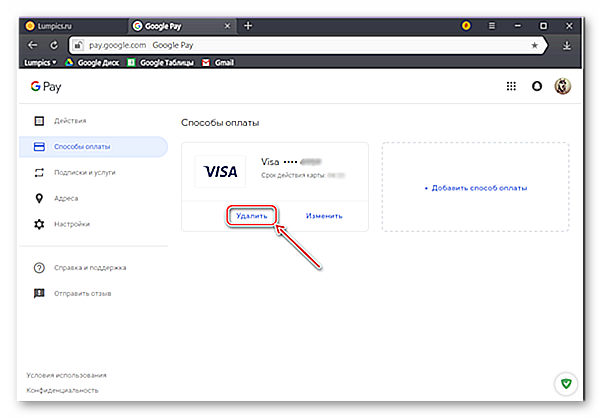
Подтвердите свои намерения во всплывающем окне, нажав еще раз по кнопке «Удалить».
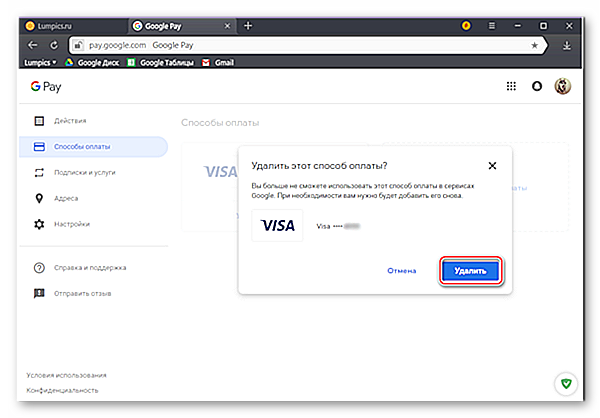
Выбранный вами способ оплаты будет удален из учетной записи Google, а значит, пропадет и из Play Маркета. Как и в случае с мобильным приложением, в этом же разделе вы, при желании, можете добавить новую банковскую карту, мобильный счет или PayPal, чтобы свободно совершать покупки в виртуальном магазине. 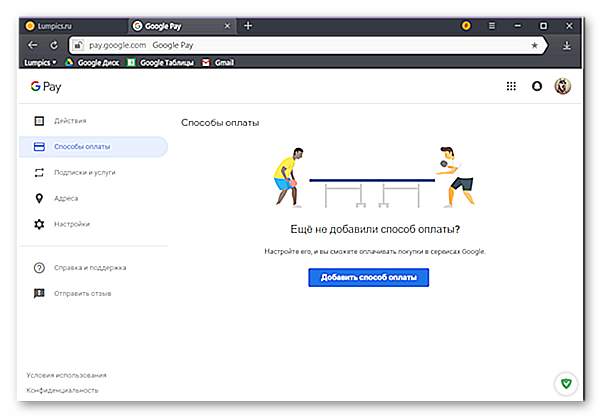
Читайте также: Как удалить карту из Google Pay
Заключение
Теперь вы знаете, каким образом можно удалить ненужный способ оплаты из Гугл Плей Маркета как на смартфоне или планшете с Андроид, так и на любом компьютере. В каждом из рассмотренных нами вариантов алгоритм действий немного отличается, но сложным его точно нельзя назвать. Надеемся, данный материал был полезен для вас и после ознакомления с ним не осталось вопросов. Если же таковые есть – добро пожаловать в комментарии.
lumpics.ru
